火车头教程10:文件自动上传到网站
在发布信息的时候,火车采集器可以把文件自动上传到网站,我们通过上传图片为例来说明下。
我们先看下两种上传图片的方式。
1, 图片和文字不同时发布
比如下图,上传缩略图,点击本地上传,选择的图片就已经上传到网站上面去了,看缩略图的地址就知道,变成了网站地址了,并不是我们本地的地址,然后标题内容等文字信息
是点击提交才上传的。
还有内容里面的图片,也是选择好了图片,就需要点击上传,如下图:
总之,就是图片文件和文字信息并不是一起上传的,是图片先上传,然后才发布文字信息的,像这种情况,采集器的文件自动上传到网站的功能是不能实现这种的。
2,图片和文字同时发布
这种情况有异于第一种情况,选择了图片,只是选择图片,并不上传,而是和文字信息一起上传的,看下图
同样是缩略图,这种情况,只是选择了缩略图的地址,并没有像第一种那样把图片上传了,同样我们看到缩略图的地址是我们本地的地址,后面也没有单独的上传按钮。
当我们填好文字部分,发布文章的时候,图片和文字信息一起上传到网站。这种情况就可以使用采集器的文件自动上传到网站的功能。
所以在使用此功能前,请确定你的网站是否适合这个功能。下面就具体说下如果使用。我们用骑士人才系统中发布新闻资讯来做例子讲解。
使用这个功能需要你会写发布模块,会使用fidller之类的软件抓包,如果你对这2个不熟悉,请查看对应教程,本教程重点是讲解文件自动上传,这里不在对别的做阐述。
你若看到这里,就当你发布模块制作,抓包软件使用,已经掌握了,不然下面的你可能看不懂。
我们本地安装的骑士系统,来发布新闻资讯来说明次功能的使用。
打开抓包软件,填写标题分类选择缩略图图片和内容,点击发布,抓包。
如下图:
抓包截图:
有文件提交的抓到的结果有很多乱七八糟的东西,这个不用介意,我们不用管他是什么,复制放到采集器里面,采集器会自动帮你识别好的,如上图抓包的结果。如果最后面出现了红色框的字样
说明有隐藏的内容没有显示出来,解决办法如下:
按照上图操作,上面隐藏的内容就全部显示了,然后把抓到的数据复制到采集器里面去如下图:
采集器会把数据一样提取出来。如下图,表单名和表单值一一对应:
那么我们文件上传在哪一部分呢?如下图:
在高级部分,我们选中文件上传设置下面的列表,右侧就可以修改了,标签名这边会显示很多奇怪的东西,我们不用在意,标签名我们写上规则里面需要上传文件的标签名称。
你可以单独建立一个标签采集缩略图,或者规则里的任意一个标签,只要这个标签采集结果包含图片文件就可以了,也就是说这里的标签采集结果可以是单独一张图片的地址也可以是包含图片和其他文字信息,图片都要下载到本地。
如下图:
我这样写,就表示我的规则里面的内容标签采集结果内有我要上传的图片文件,这里设置和规则设置要一致,不能随便写。点击保存就好了。
这一步是文件自动上传到网站最重要的一步,和做普通发布模块一样,抓包然后把抓到的信息填在采集器里面,采集器会自动提取,你要做的就是这高级功能这部分修改下标签名就好。
在我们测试发布模块的地方可以看到如下:
这里就是自动上传文件的地方了,测试的时候点击“浏览”选择本地图片进行测试。
测试结果如下:
这个就是用这个自动上传功能把缩略图上传上去了,大家看到内容里面的图片并没有上传,因为不支持,在开始的第1点我就做了说明,这里强调下。

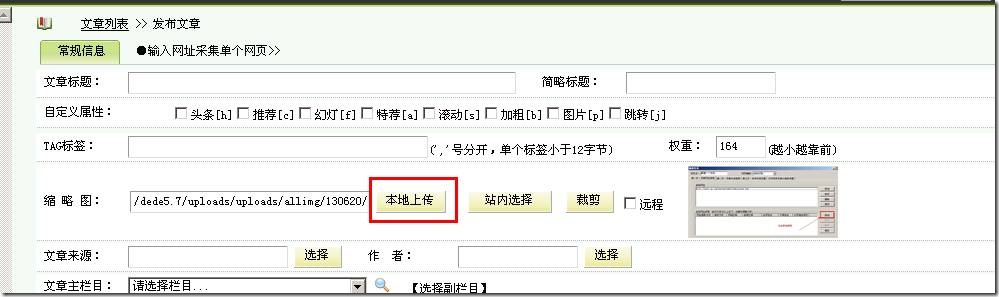
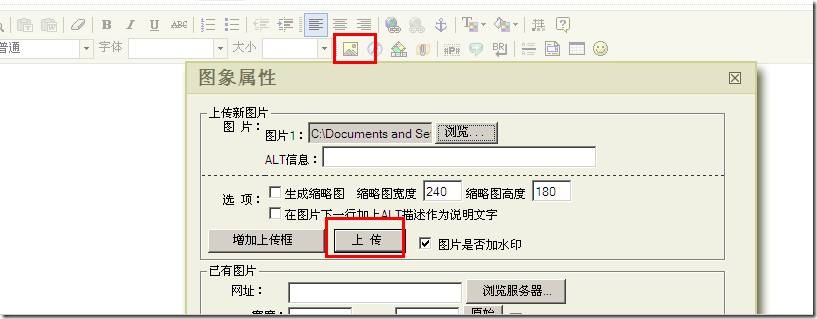
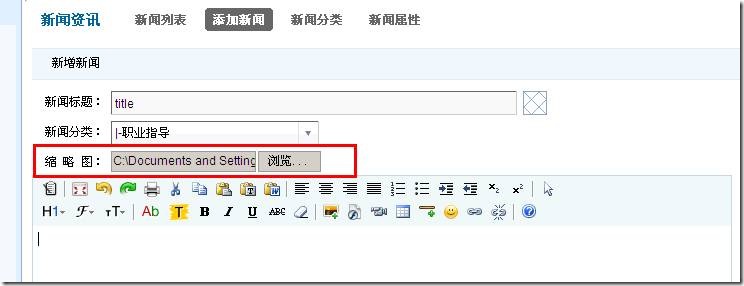
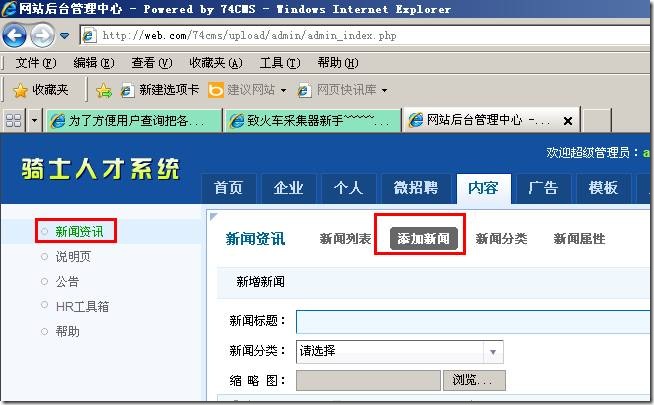
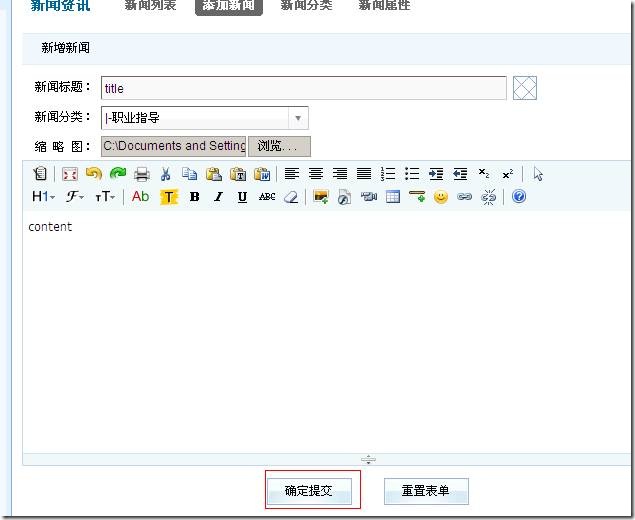
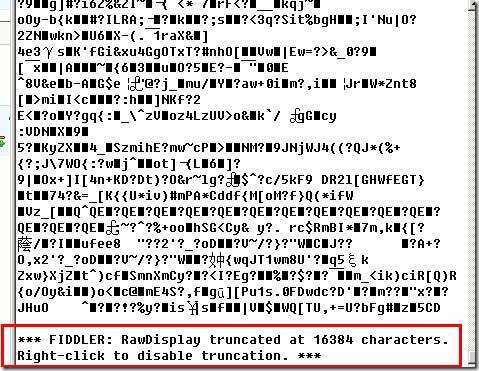
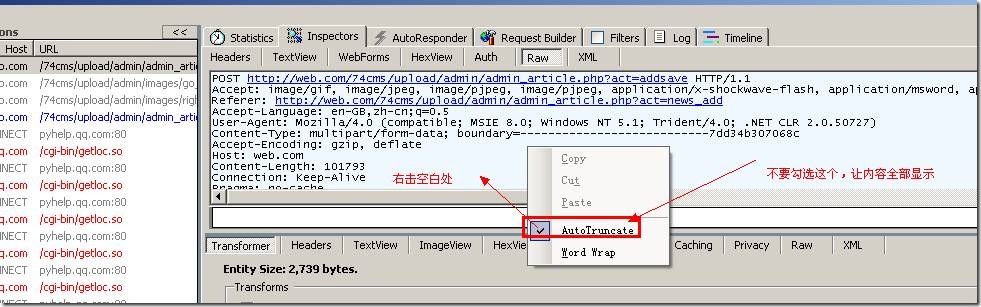
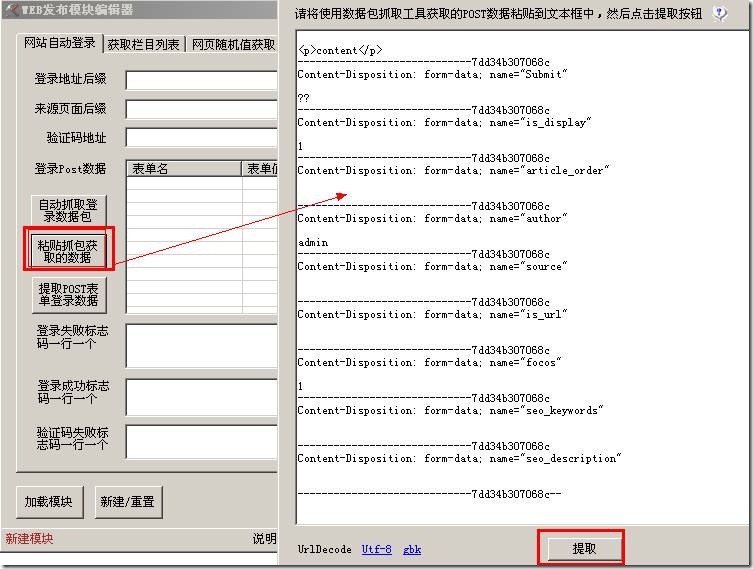
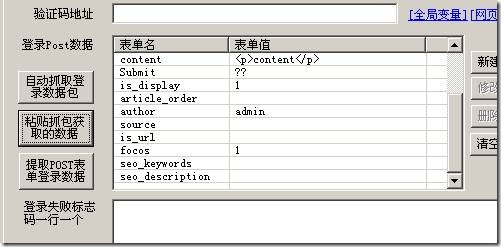
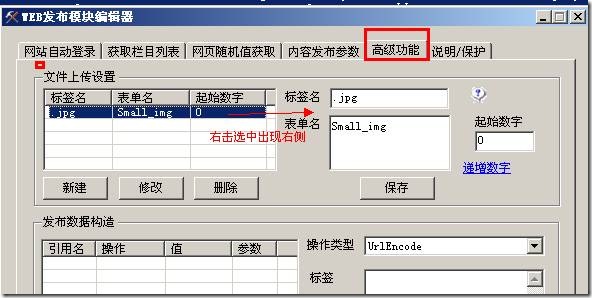
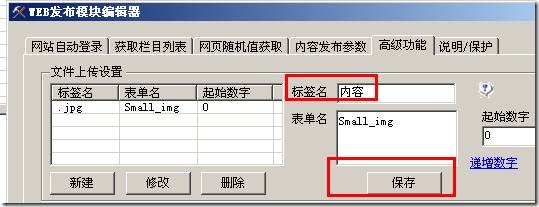
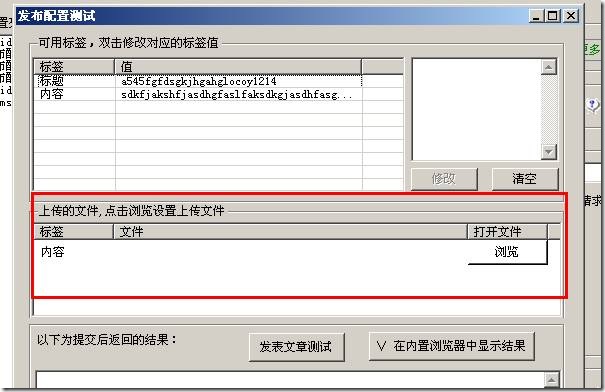
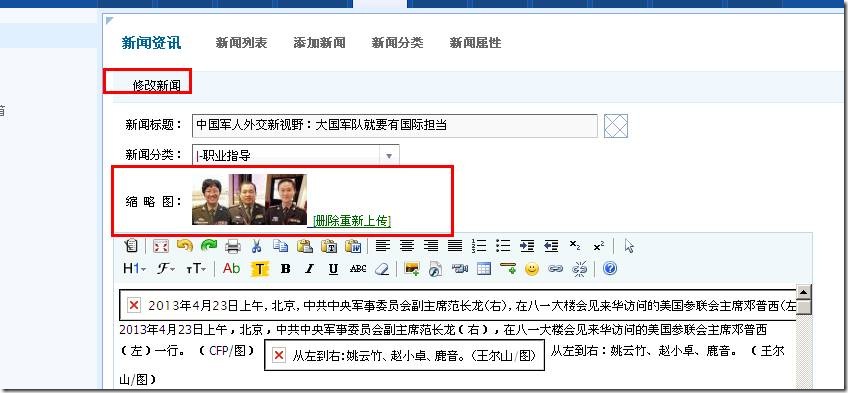
文章
总共 0 条评论